Unduhan Steam lebih cepat daripada unduhan konvensional dan jarang menimbulkan kesalahan aneh. Tetapi jika Anda menjeda dan melanjutkan proses pengunduhan beberapa kali, Anda mungkin melihat bahwa unduhan telah berhenti atau tersendat di Steam. Untuk mengatasi masalah di komputer Anda, ikuti langkah-langkah mudah ini untuk memperbaiki masalah.
Solusi–
1. Mengulang kembali komputer Anda.
2. Nonaktifkan antivirus di komputer Anda. Kemudian coba instal game sekali lagi.
Perbaiki 1 – Ubah wilayah Unduhan dan Hapus cache Unduhan
Menghapus cache Unduhan akan memperbaiki masalah di komputer Anda.
1. Buka Steam di komputer Anda.
2. Setelah membuka Steam di komputer Anda, klik “Uap“.
3. Kemudian klik ” Pengaturan“.

3. Setelah itu, klik “Unduhan" di sisi kiri.
4. Klik pada 'Unduh Wilayah', klik ikon tarik-turun, lalu pilih server lain di lokasi terdekat*.

5. Kemudian Anda harus mengklik tombol “HAPUS UNDUH Cache” terletak di bagian bawah.
6. Jika Anda melihat pesan peringatan, klik "baik“.

Periksa kembali status unduhan di Steam. Ini harus berhasil untuk Anda.
*CATATAN-
Setelah mengubah wilayah, kecepatan unduh akan meningkat. Terkadang server terdekat Anda mungkin kelebihan beban pada acara-acara khusus (seperti- obral musim panas Steam). Jadi, Anda dapat memilih server lain dari daftar itu jika masalah ini berlanjut.
Perbaiki 2 – Mulai ulang klien Steam dari mode offline
1. Setelah membuka Steam di komputer Anda, klik tombol “Uap” di bilah menu.
2. Kemudian, klik tombol “Pergilah Offline“.
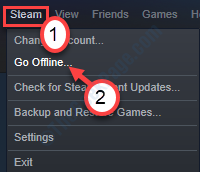
3. Setelah itu Anda harus mengklik tombol “MULAI ULANG DALAM MODE OFFLINE“.
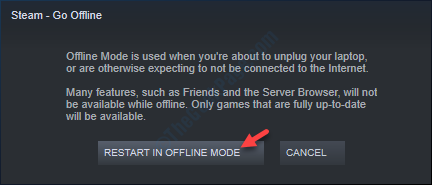
4. Setelah itu. klik pada "Uap” lagi.
5. Untuk membuka Steam dalam mode online cukup klik “Online…“.
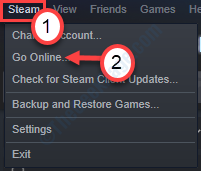
6. Jika prompt muncul di layar Anda, klik "MULAI ULANG DAN ONLINE“.
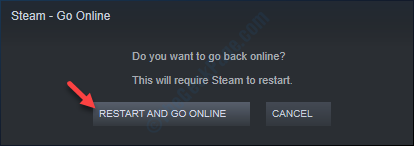
Steam akan kembali ke mode online. Saat terbuka, coba unduh game sekali lagi.
Ini harus memperbaiki masalah Anda.
Perbaiki 3 – Perbaiki folder perpustakaan Steam
Terkadang beberapa masalah di perpustakaan Steam dapat menyebabkan masalah ini.
1. Buka Steam lagi di komputer Anda.
2. Setelah terbuka, klik tombol “Uap” pada bilah menu.
3. Kemudian Anda harus memilih “Pengaturan“.

4. Dalam pengaturan pergi ke "Unduhan“.
5. Setelah itu, klik tombol “FOLDER PERPUSTAKAAN STEAM“.

6. Setelah itu Anda harus klik kanan pada folder tempat Anda menginstal game, lalu klik tombol “Perbaiki Folder Perpustakaan” untuk memperbaikinya.

Tunggu beberapa menit karena Steam akan memperbaiki folder tertentu di komputer Anda.
Mengulang kembali aplikasi Steam dan coba instal game lagi.
Perbaiki 4 – Perbarui Steam
1. Uap terbuka.
2. Klik Uap dari tab atas.
3. Sekarang, klik Periksa Pembaruan Klien Steam. Ini akan otomatis memperbarui dirinya ke versi terbaru.
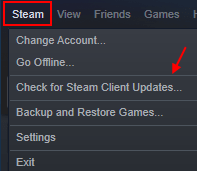
![Perbaiki – Tidak dapat memperbarui Lingkungan Runtime Minecraft [4 Cara]](/f/c6d6f82913716f51b04c3a3c6a3bffb4.png?width=300&height=460)

